一、CAD怎样插入块
1创建块
先画好,你要插入的图(如粗糙度)---选中-----单击创建块---写块的名字-----单击拾取点----确定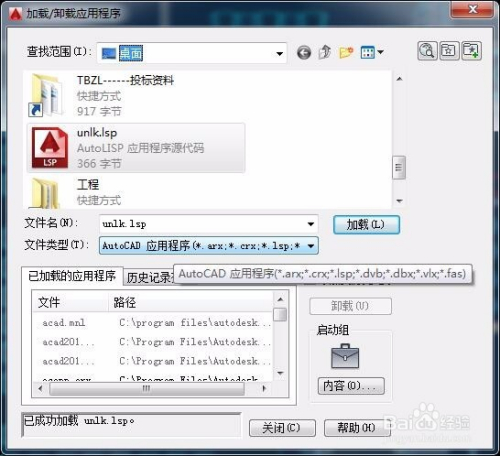
插入块
单击插入块----选取要插入块的名称---确定---按基准插入
2创建数值块
单击绘图--块---定义属性---填写标记--提示---值(要插入的数值)---确定--选取要插入的基准点
剩下就跟1的步骤差不多了。
二、cad如何插入块
插入块有几种方式。
一种最简单,直接复制一个CAD文件进来粘贴,则复制进来的CAD文件整体成为一个块。
二、使用外部参照的方式,在CAD里创建工程路径,然后通过工程路径来参照块,这种情况有一个最大好处就是所有绘制的参照了块的CAD文件一旦离开了参照路径的电脑就无法显示参照进来的所有块,有利于保密。
三、复制的东西在粘贴的时候使用ctrl+shift+V,意思是粘贴为块,然后使用ren命令给这个粘贴块从新命名为你希望的名称就可以了。
四、直接使用B命令编辑为块。
五、查入块,这个和第一种是一样的效果,就是插入然后选择需要插入的CAD文件,这个文件的原点就是你插入的时候的鼠标,也就是说使用插入,然后选择,选择好以后使用鼠标放到新文件里,鼠标拾取的点就是插入进来的CAD文件的原点。通常待插入的块的原点都设置在一个特征位置,方便插入,如果这样设置了就和第二种情况类似了。
希望我的回答对您有帮助。
CAD方面我们可以相互交流。
工具菜单—插入里有选择插入的类型。
三、cAD如何插入块
有几种方法:1.把要插入的块和待插入的形设为同样的坐标系2.把要插入的块里需要定位的那个点的坐标设为原点,打开待插入的形插入块时选择在“屏幕上指定插入点”,然后捕捉到需要点上3.如果要插入的形不大,可以直接打开要插入的形按右键——带基点复制,再打开待插入的形——粘贴——捕捉要插入的点
四、CAD中怎样插入和修改块?
用插入块命令(INSERT)来插入。
要修改的话,先得把它炸开(EXPLODE),修改后再做成块(BLOCK).
五、cad插入图块的方法
工具/原料:CAD 2010、戴尔xp15、Win 7旗舰版
方法:
1、打开【CAD 2010】,然后在图纸中绘制你所需要使用的图形。
2、在绘图界面顶部工具栏点开【绘图】。
3、在弹出的界面中点开【块】,再点开【创建】。
4、在【创建块】页面中,点击【选取对象】,然后再绘图界面中全选该图形。
5、再按【回车键】。
6、在【创建块】界面中,输入块的【名称】,选择【转换为块】,再点击【确定】。
7、在绘图界面左边快捷栏中点开【插入块】。
8、在弹出的页面中选择刚创建的块,然后点击【确定】。
9、在绘图界面中移动光标再点击鼠标左键即可插入块。
六、AUTOCAD——创建块与插入块命令
1.创建块
从选定的对象中创建一个块定义。
执行方式
命令行:BLOCK(快捷键:B)
菜单栏:绘图→块→创建
工具栏:创建块命令图标
“创建块命令操作命令位置”界面
执行以上命令后,系统会弹出如图所示的“块定义”对话框
选项说明
(1)基点选项组:确定图块的基点,默认值是(0,0,0),也可以在下面的X、Y、Z文本框中输入块的基点坐标值。单击拾取点按钮,系统临时切换到绘图区,在绘图区选择一点后,返回“块定义”对话框中,把选择的点作为图块的放置基点。
(2)对象选项组:用于选择制作图块的对象,以及设置图块对象的相关属性。
(3)设置选项组:指定从AutoCAD设计中心拖动图块时用于测量图块的单位,以及缩放、分解和超链接等设置。
(4)在块编辑中打开复选框:勾选此复选框,可以在块定义中定义动态块。
(5)方式选项组:指定块的行为。注释性复选框,指定在图纸空间中块参照的方向与布局方向匹配;按统一比例缩放复选框,指定是否阻止块参照不按统一比例缩放;允许分解复选框,指定块参照是否可以被分解。
2.插入块
向当前图形中插入块或图形。
执行方式
命令行:INSERT(快捷键:I)
菜单栏:插入→块选项板
工具栏:插入块命令图标
“插入块命令操作命令位置”界面
执行以上命令后,系统会弹出如图所示的“块”选项板
选项说明
(1)预览区域:显示基于当前选项卡可用块的预览或列表。
(2)当前图形:显示当前图形中可用来块定义的预览或列表。
(3)最近使用:显示当前和上一个任务中最近插入或创建的块定义的预览或列表,这些块可能来自各种图形。
(4)其它图形:显示从单个指定图形中插入的块定义的预览或列表。
(5)插入点:指定块的插入点。
(6)比例:指定插入块的缩放比例。
(7)旋转:在当前UCS中指定插入块的选择角度。
(8)分解:控制块在插入时是否自动分解为其部件对象。
(9)重复放置:控制是否自动重复块插入。




